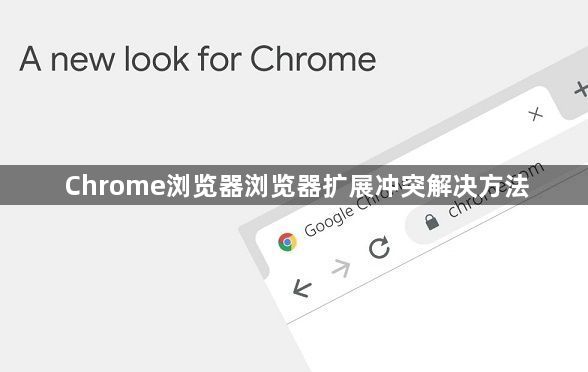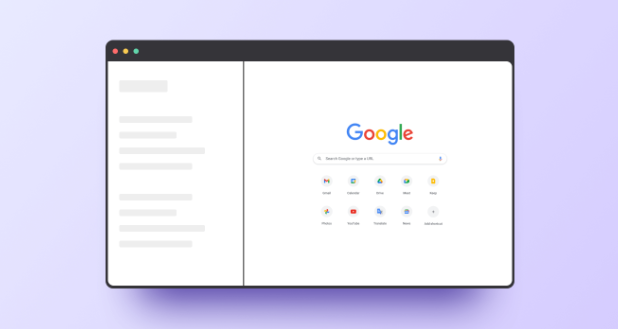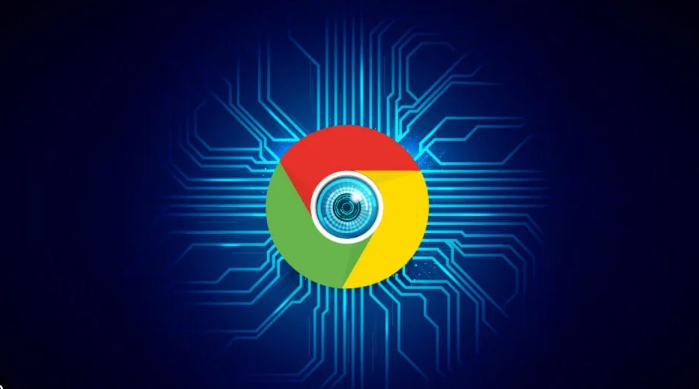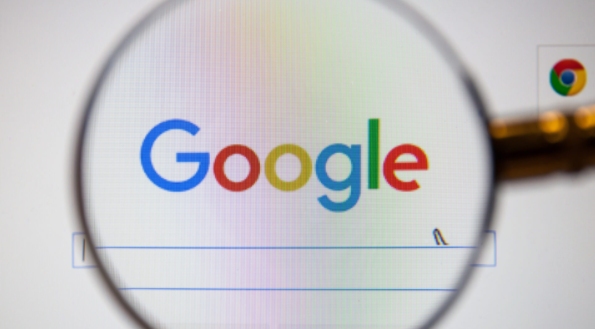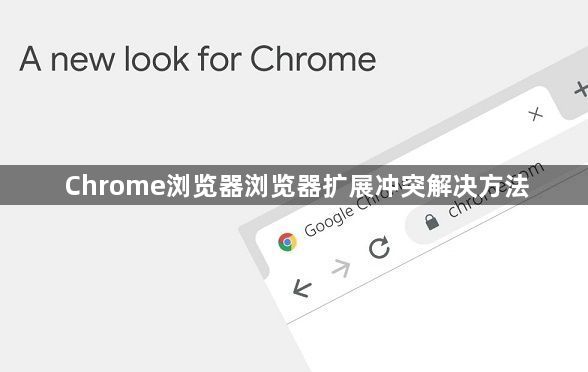
以下是关于Chrome浏览器扩展冲突解决方法的教程:
1. 识别冲突扩展
- 打开Chrome浏览器,点击右上角三点菜单 → 选择“扩展程序” → 进入“管理扩展程序”页面。
- 在页面中查看已安装的扩展列表,若某个扩展图标带有红色三角警告标志,表示该扩展存在冲突或错误。
- 部分冲突可能不会直接显示,需通过禁用扩展逐一排查。例如,关闭所有扩展后刷新页面,再逐个启用扩展测试是否引发问题。
2. 调整扩展权限与设置
- 点击冲突扩展下方的“详情”按钮,进入权限管理页面。
- 取消勾选不必要的权限(如“读取浏览记录”“修改网页内容”),仅保留核心功能所需的权限。
- 若扩展支持“点击时运行”选项,可勾选此功能,避免后台持续运行导致冲突。
3. 更新或重装扩展
- 在“管理扩展程序”页面中,检查扩展版本是否为最新版。若有更新提示,点击“更新”按钮重新安装。
- 若更新无效,可尝试卸载后重新从Chrome网上应用店安装。卸载前建议记录扩展配置(如账号登录信息),避免数据丢失。
4. 禁用或移除冲突扩展
- 临时禁用:在扩展列表中关闭冲突扩展的“启用”开关,观察问题是否解决。若确认冲突,可长期禁用该扩展。
- 彻底移除:点击“卸载”按钮删除冲突扩展。若需保留扩展但避免冲突,可暂时移除,待需要时再安装。
5. 清理浏览器缓存与数据
- 按`Ctrl+Shift+Del`快捷键,选择清除“缓存图像和文件”“Cookies等网站数据”,时间范围选“全部”。
- 清理后重启浏览器,重新加载冲突扩展,观察问题是否消失。此操作可排除缓存残留导致的兼容性问题。
6. 检查浏览器与系统更新
- 进入“设置” → “关于Chrome”,检查浏览器是否为最新版本。若不是,点击“更新”并重启浏览器。
- 确保操作系统版本符合Chrome最低要求。例如,Windows用户需安装最新补丁,macOS用户需升级至兼容版本。
7. 使用无痕模式测试
- 打开无痕窗口(按`Ctrl+Shift+N`),禁用所有扩展后测试功能。若问题消失,说明冲突源于扩展;若仍存在,可能是浏览器自身或网站脚本问题。
8. 高级排查方法
- 开发者模式日志:右键点击Chrome快捷方式 → 选择“属性” → 在目标栏添加`--enable-logging=stderr --v=1` → 启动浏览器。查看控制台错误日志,定位具体冲突原因。
- 硬件加速设置:进入“设置” → “系统” → 关闭“使用硬件加速”,重启浏览器测试。部分扩展可能与GPU渲染冲突。